
بنچمارک گیری از کامپیوتر: راهنمای جامع برای تست عملکرد سیستم
تست بنچمارک از سیستم گیمینگ، یکی از راحتترین راههای آزمایش سیستم است که رایگان است. حال چه کامپیوتر شما قدیمی باشد یا جدید، میتوانید با این روش قدرت سیستم خود را بسنجید. در این مقاله ...
تست بنچمارک از سیستم گیمینگ، یکی از راحتترین راههای آزمایش سیستم است که رایگان است. حال چه کامپیوتر شما قدیمی باشد یا جدید، میتوانید با این روش قدرت سیستم خود را بسنجید. در این مقاله از ویجیاتو، تمام چیزی که نیاز دارید تا به کمک آن بتوانید از سیستم گیمینگ خود بنچمارک بگیرید را به شما آموزش میدهیم. در این مقاله میتوانید با مفهوم تست گیمینگ و تفاوت یک تست معمولی با گیمینگ را متوجه شوید.
بنچمارک کامپیوتر چیست؟
اگر نمیدانید بنچمارک کامپیوتر چیست، مشکلی نیست چون بسیاری از افراد دقیقا نمیدانند بنچمارک واقعا چیست. در این حالت، بنچمارک تخمین قدرت کامپیوتر شما در مقایسه با میلیونها کامپیوتر دیگر است. بیشتر مردم برای اینکه تست بنچمارک انجام دهند، از بازی یا برنامههای مخصوص این کار استفاده میکنند. با این کار اعداد دقیق بنچمارک را به دست میآورند. این کار به اجزای مختلف یا کل سیستم این اجازه را میدهد با دیگر کامپیوترها مقایسه شود.
بنچمارک گیمینگ
شاید مهمترین بنچمارکی که شما میتوانید در حالت بازی به دست بیاورید همین است. ممکن است شما بهترین خروجیها را در بنچمارکهای مصنوعی داشته باشید، اما اگر زمانی که بازی را اجرا میکنید درست کار نکنند چه ارزشی دارد؟ این به آن معنی است که اجرای بازی در یک سناریو مشخص، معمولا بیشتر از یک بار، به شما کمک میکند که میانگین قدرت کامپیوتر خود را با آن تنظیمات گرافیکی بر روی سخت افزاز خود در آن بازی پیدا کنید.

برخی از بازیهای جدید مانند Red Dead Redemption 2 یا Cyberpunk 2077، خودشان بنچمارک مخصوص به خود دارند. بازیکنان میتوانند آن را اجرا کنند تا قدرت کامپیوتر خود را ارزیابی کنند. شما این بنچمارکها را به صورت مکرر در بررسیهای کارت گرافیک و پردازندهها میبینید. به همان صورت این بنچمارکها برای کامپیوترهای گیمینگ و حتی بازیهای جداگانه نیز وجود دارد.
شما حتی ممکن است تمایل داشته باشید این بنچمارکها را خودتان اجرا کنید و نتایج آن را ببینید. اما این بنچمارکها دقیقا آن نوع از بنچمارکی نیستند که خواهان بررسی آنها در این مقاله باشیم. در این مقاله قصد داریم بیشتر راجع به بنچمارکهای اصلی سخت افزار کامپیوتر صحبت کنیم.
بنچمارک مصنوعی

بنچمارکهای مصنوعی به طور کلی تست عملکرد کامپیوتر هستند. بر خلاف تستهای گیمینگ، تستهای مصنوعی قرار است به عنوان یک خروجی استاندارد مرجع عمل کنند، صرف نظر از سخت افزاری که در حال اجرای بنچمارک است.
در بنچمارکهای گیمینگ، برای مثال برخی از بازیها ممکن است عملکرد بهتری بر روی کارت گرافیک انویدیا نسبت به رقیب هم رده خود در AMD داشته باشند. بنچمارک مصنوعی، این سناریوها را ندارد و بر روی ارائه یک خروجی در سطح استاندارد از عملکرد که از سیستم خود انتظار دارید تمرکز میکند.
از چه قطعاتی باید بنچمارک گرفت؟
بیشتر قطعاتی که در کامپیوتر شما وجود دارند، تست بنچمارک جداگانه دارند. شما میتوانید عملکرد هر یک از قطعات پردازشی و یا حتی ذخیره سازی کامپیوتر خود را بسنجید و ببینید قدرتی که به شما ارائه میدهند چقدر است.
بنچمارک پردازنده (CPU)

اول از همه، شما باید از پردازنده خود بنچمارک بگیرید. در حالی که بیشتر بازیها وابسته به کارت گرافیک هستند، باید از این مطمئن شوید که عملکرد پردازنده شما متعادل با آن باشد. علاوه بر این، عملکرد پردازنده شما بر روی کل سیستم تاثیر میگذارد. تاثیر پردازنده مانند کارت گرافیک فقط بر روی بازی یا ویدیو نیست. اگر کامپیوتر خود را یک بدن باشد، پردازنده را مغز آن بدن در نظر بگیرید. غیر قابل جایگزین و بسیار مهمتر از سایر قطعات دیگر.
بنچمارک کارت گرافیک (GPU)
بعد از بنچمارک پردازنده، نوبت کارت گرافیک است که بیشترین تاثیر را در عملکرد گیمینگ کامپیوتر شما دارد. مگر اینکه باتل نک (Bottleneck) داشته باشد یا اینکه بازی بیشتر با پردازنده ارتباط داشته باشد. کارت گرافیک قرار است بیشتر کارهای لازم برای اجرای بازی و برنامههای بنچمارک را انجام دهد. اگر هر گونه ناتوانی یا مشکلی در کارت گرافیک شما وجود داشته باشد، این بنچمارکها باید آن را نمایان کنند در حالی که عملکرد آن را ارائه میدهند.
بنچمارک فضای ذخیره سازی
یکی دیگر از قطعاتی که میتوانید از آن بنچمارک بگیرید، حافظه ذخیره سازی است که از آن استفاده میکنید. سرعت در حافظه ذخیره سازی عامل اصلی و تعیین کننده قدرت آن است. شما با انجام تست بنچمارک حافظه، میتوانید سرعت خواندن و نوشتن فضای ذخیره سازی خود را اندازه گیری کنید.

بنچمارک کل سیستم
بیشتر اوقات خیلی مهم نیست که برای قطعات دیگر کامپیوتر به جز کارت گرافیک و پردازنده، بنچمارک جداگانه گرفت. در هر صورت، با بنچمارک کل سیستم، شما میتوانید اعداد دقیقی از عملکرد کارت گرافیک، پردازنده، رم و حافظه را به شما نمایش دهد. تنها زمانی شما نیاز دارید که تمام بنچمارک تمام قطعات را به صورت جز به جز داشته باشید که منتقد و یا بررسی کننده قطعات کامپیوتری باشید. در غیر این صورت انجام این کار ضرورت خاصی ندارد.
نکاتی که باید قبل از گرفتن بنچمارک به توجه کنید
در حال حاضر، اجرای یک برنامه بنچمارک کامپیوتر بسیار آسان است. به طور کلی شما برنامه را دانلود میکنید، نصب میکنید و سپس آن را اجرا میکنید. گر چه یک سری از کارها است که شما باید قبل از اینکه تست بنچمارک را بر روی کامپیوتر خود اجرا کنید انجام دهید.
بستن برنامهها
قبل از اینکه تست بنچمارک خود را شروع کنید، تمام برنامههایی که باز هستند یا در پس زمینه هستند را ببندید. نتیجه بنچمارک شما باید تا حد ممکن دقیق و درست باشد. اگر برنامههای مختلفی در احری تست بنچمارک باز باشند، بر روی تست شما مخصوصا تست پردازنده تاثیر میگذارد.
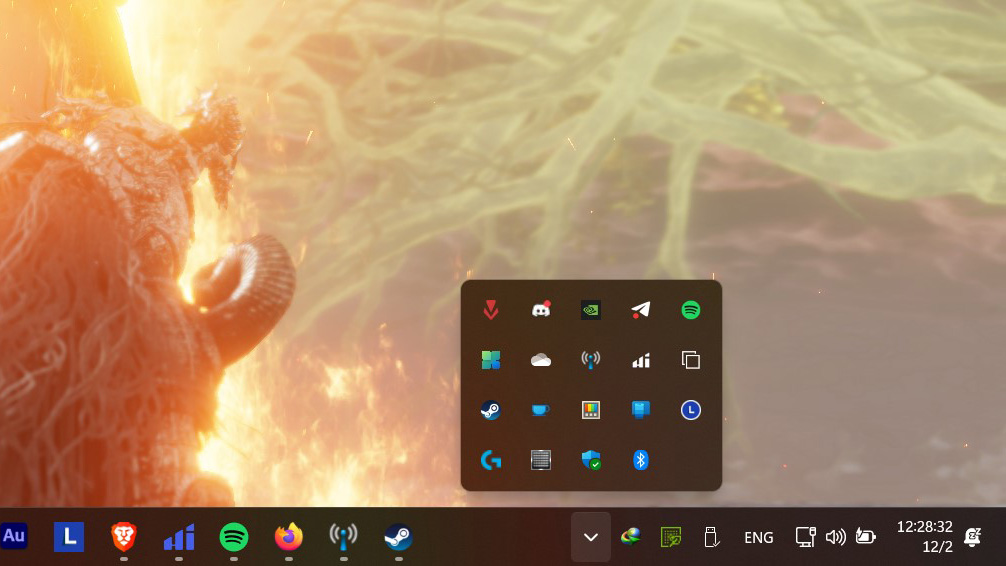
وقت مناسبی را در نظر بگیرد
زمان مناسبی برای اجرای تستهای بنچمارک خود در نظر بگیرید. بیشتر تستهای بنچمارک زمان زیادی ندارند. با توجه به اینکه سیستم شما چه مقدار قدرت دارد، این مقدار میتواند بیین ۱۰ تا ۳۰ دقیقه متغیر باشد. قبل از اینکه تستهای بنچمارک خود را شروع کنید، مطمئن شوید کار مهمی با سیستم ندارید و در زمان اجرای آنها به انجام کار دیگری بپردازید.
صبور باشید
توقع خروجی در لحظه را از بنچمارک نداشته باشید و اگر میخواهید خروجی خوبی از بنچمارک سیستم خود داشته باشید، بهتر است در آن اختلال ایجاد نکنید. صبوری در بین بیشتر افراد، کمتر از آن چیزی است که فکرش را بکنید. در آخر توجه داشته باشید بیشتر این تستها با ویندوز، ویندوز ۱۱ (برخی در گوشیهای اندروید و iOS) قابل اجرا هستند.
چگونه بنچمارک پردازنده را بگیریم؟
Geekbench
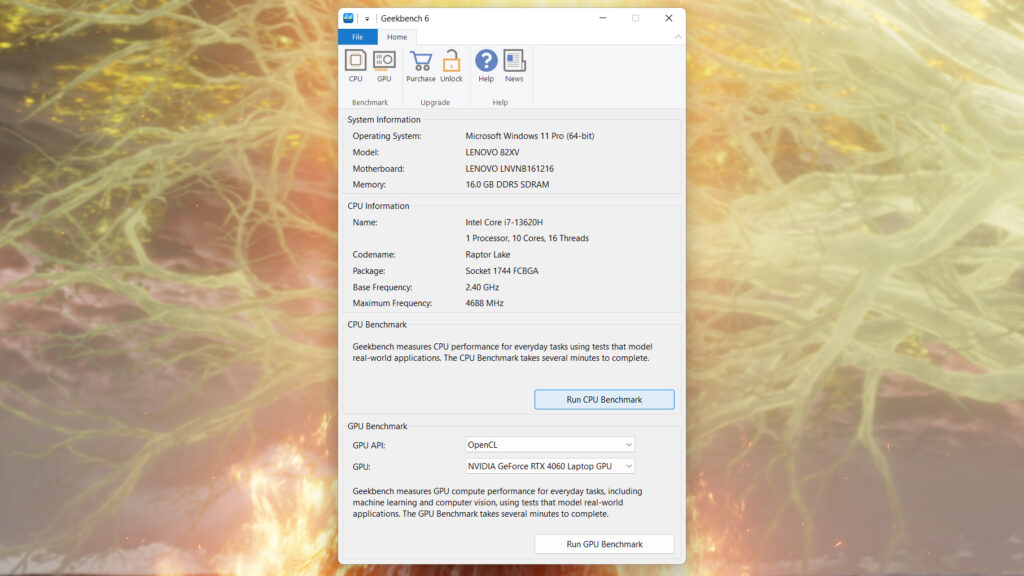
اولین برنامه برای اجرای تست بنچمارک، Geekbench است. Geekbench یکی از بهترین برنامهها برای تست بنچمارک کامپیوتر است. نسخه پریمیموم این برنامه دارای بنچمارکهای کودا (CUDA) و متال (Metal) را نیز دارد. این برنامه نسخه ۶۴-بیتی این برنامه دقیقا همان چیزی است که شما برای تست بنچمارک پردازنده نیاز دارید.
از آنجایی که برنامه Geekbench برای چندین پلتفرم مختلف نیز وجود دارد، شما میتوانید کامپیوتر خود را حتی با آخرین گوشیهای iPhone و یا دیگر گوشیهای اندرویدی دیگر نیز مقایسه کنید. این مقایسه باعث تغییر چیزی نمیشود اما این قابلیت بسیار جذاب است.
CPU-Z
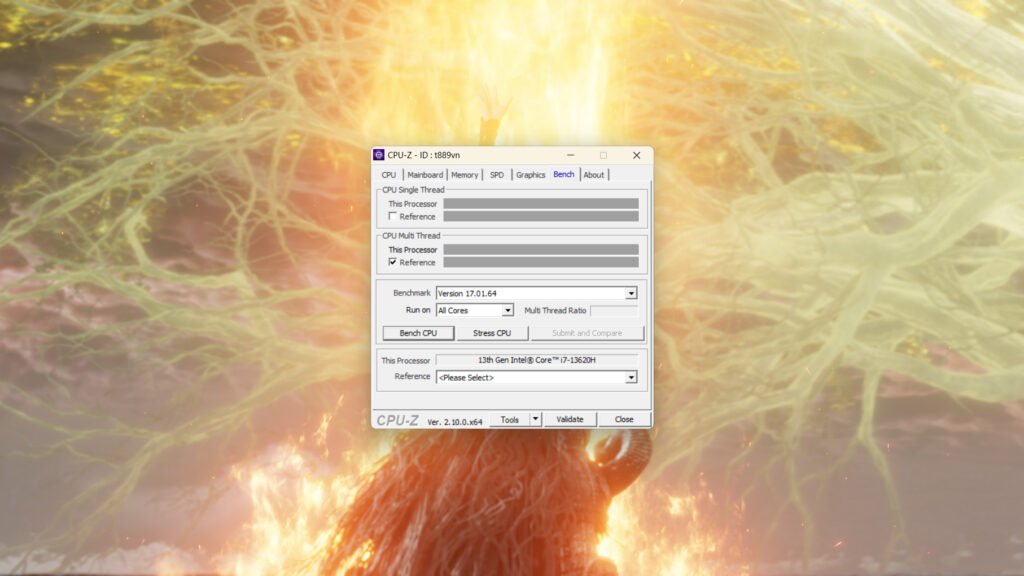
CPU-Z یک برنامه کاربردی است که بر روی دریافت مشخصات دقیق و اطلاعات عملکرد پردازنده شما تمرکز میکند. نمیتوان گفت این برنامه به خودی خود برای بنچمارک ساخته شده است. اما میتوان از آن برای تعیین اینکه آیا CPU شما طبق انتظار عمل میکند، استفاده کرد. شما همچنین میتوانید نتایج کامپیوتر خود را با کامپیوترهایی که پردازنده یکسانی با شما دارند مقایسه کنید.
اگر فکر میکنید که پردازنده شما مشکلی دارد و نمیتوانید آن را پیدا کنید، این برنامه برای پیدا کردن مشکل پردازنده شما بسیار عالی و میتوانید با کمک آن مشکل پردازنده خود را پیدا کنید.
Cinebench
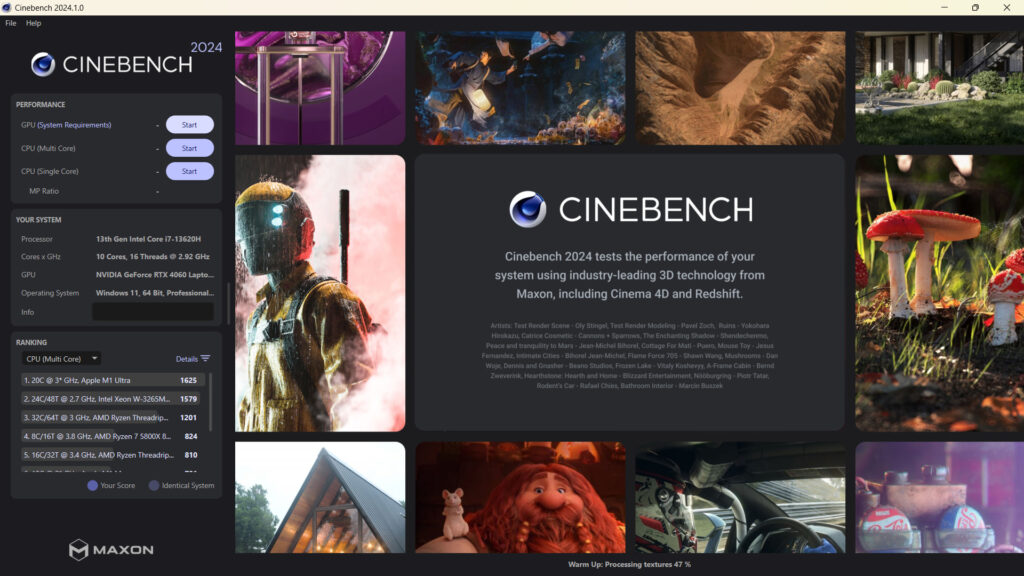
یکی دیگر از برنامههای محبوب برای تست بنچمارک، Cinebench است. این برنامه، نسخههای مختلفی دارد و بر اساس اینکه دستگاه شما از کدام یک از آن پشتیبانی میکند باید انتخاب کنید. این برنامه نهایت عملکرد پردازنده و کامپیوتر شما را نشان میدهد و در نهایت با یک امتیاز عددی قابل درک آن را با دیگر سخت افزارها بررسی میکند.
چگونه از کارت گرافیک بنچمارک بگیریم؟
Unigine Heaven
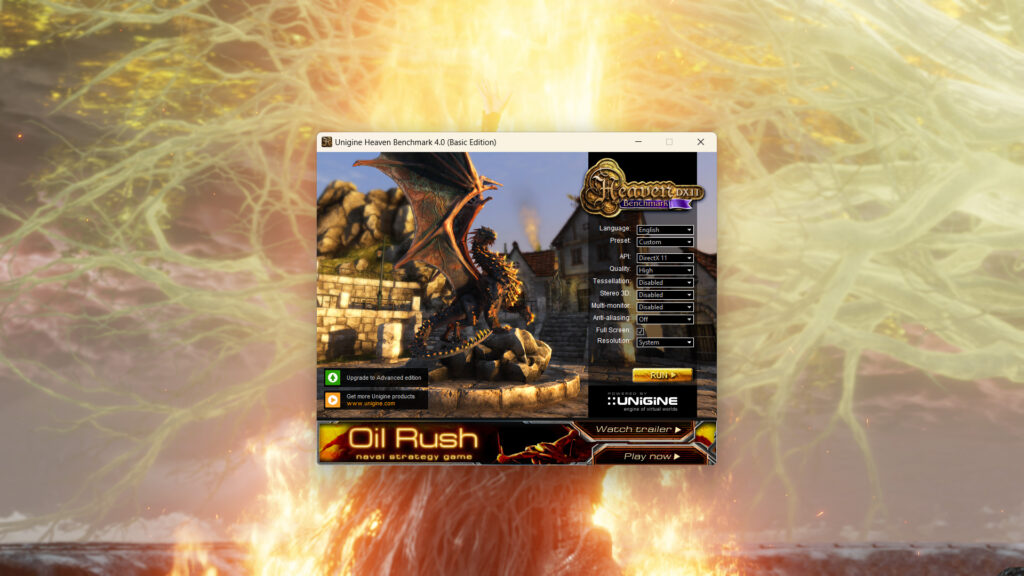
ممکن است این برنامه، یک تست بنچمارک قدیمی باشد، اما هنوز به دلایلی هنوز بین علاقه مندان محبوب است. این تست در واقع خیلی جلوتر از زمان خودش بود و همچنین بسیار زیبا است. Unigine Heaven در سال ۲۰۰۹ میلادی عرضه شد. اما کارت گرافیکهایی که میتوانستند این برنامه را با تنظیمات بالا اجرا کنند تا سال ۲۰۱۲ میلادی عرضه نشدند. نسل کارت گرافیکهای GTX 600 انودیا توانستند این برنامه را به خوبی اجرا کنند.
این تست بنچمارک برای کارت گرافیکهای قدیمی و جدید بسیار عالی است. به لطف پشتیبانی این برنامه از DirectX 11، مقایسه عملکرد پردازندههای گرافیکی در دورههای مختلف با اعداد واقعی را آسانتر میکند. بهترین بخش این برنامه این است که رایگان است. در حالی که برخی از قابلیتها مانند آنالیز فریم به فریم و حلقه بنچمارک خودکار رایگان نیست. اما نیازهای پایه برای تست بنچمارک کارت گرافیک را شما میتوانید بدون پرداخت استفاده کنید.
Basemark
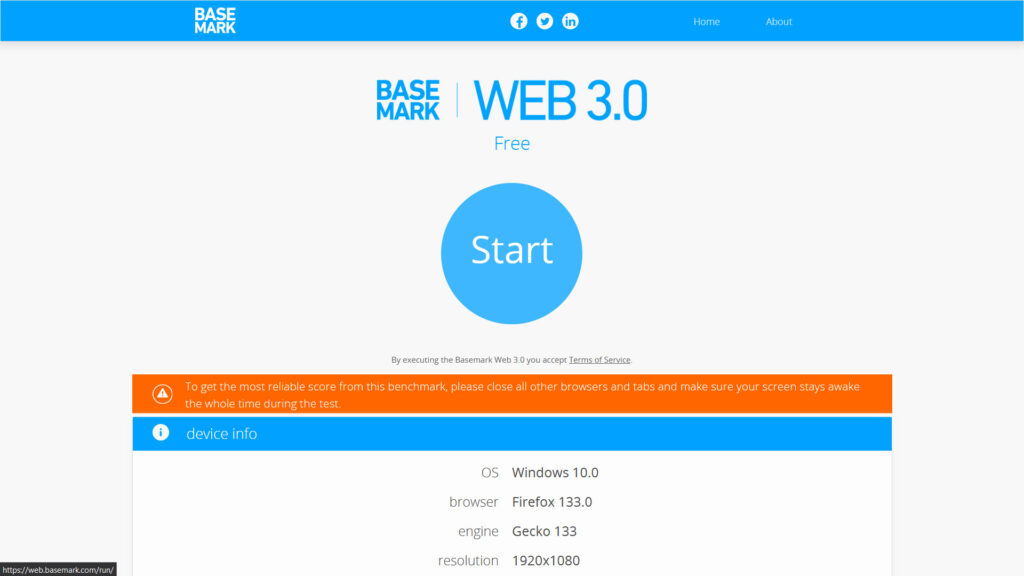
اگر یک برنامه تست بنچمارک دیگر میخواهید، اما جدیدتر باشد، میتوانید از برنامه Basemark استفاده کنید. این برنامه تست بنچمارک از Vulkan 1.0، Open GL 4.5 و Open GL ES 3.1 را پشتیبانی میکند. همچنین قابلیتها و API های جدیدتری نیز در آینده برای آن عرضه میشود. این برنامه برای کامپیوترها، گوشیهای همراه، تلویزیونهای هوشمند و حتی ماشینهای خود ران وجود دارد.
3DMark
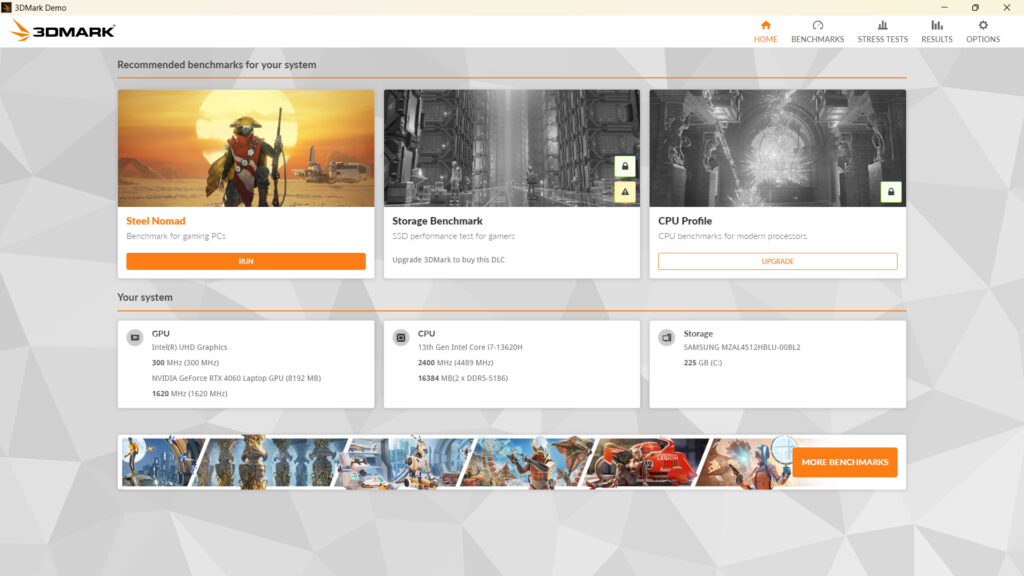
آخرین برنامه برای تست بنچمارک پردازنده گرافیک، 3DMark است که یکی از استانداردهای ممتاز در صنعت کامپیوتر است. 3DMark بسیار آسان است و به دلیل طیف گستردهای از معیارهای مختلف طی سالیان مختلف، به محبوبترین تستهای بنچمارک گرافیکی تبدیل شده است. زمانی که افراد میخواهند عملکرد کارت گرافیک خود ره رخ دیگران بکشند، 3DMark یکی از آن برنامههایی است که به طور پیوسته استفاده میشود.
اما نکتهای که وجود دارد این است که برنامه 3DMark رایگان نیست. شما میتوانید نسخه دمو (Demo) آن را نصب و از آن استفاده کنید. اما نسخه اصلی این برنامه پولی است و شما باید برای آن هزینه پرداخت کنید. شما میتوانید هم نسخه اصلی آن و هم دموی آن را از استیم (Steam) دریافت کنید.
چگونه از کل سیستم بنچمارک بگیریم؟
UserBenchmark
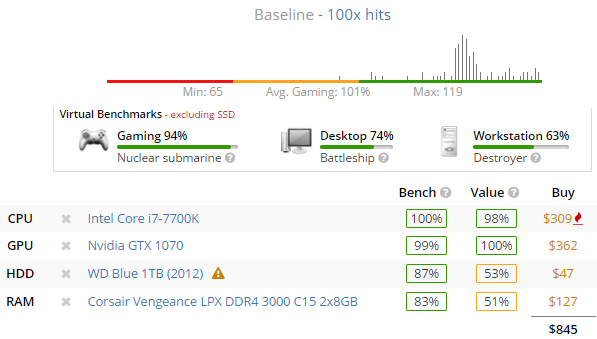
UserBenchmark به لطف قیمت پایین و حدودا رایگان آن، یکی از جامعههای بزرگ تست بنچمارک را دارد. این برنامه احتمالا بهترین برنامه برای تست بنچمارک کل سیستم است. اگر چه ممکن است به اندازه بنچمارکهای پردازنده و کارت گرافیک جزء به جزء و دقیق نباشد، اما در ارائه سطح تقریبی عملکرد سیستم شما و اجزای آن بسیار خوب است. به دلیل جامعه بزرگ استفاده کنندگان آن، شما میتوانید به راحتی کامپیوتر خود را با دیگران مقایسه کنید.
علاوه بر تست بنچمارک، شما میتوانید نتایج آن را به اشتراک بگذارید و با دیگر کامپیوترها آن را مقایسه کنید. همچنین، شما میتوانید از UserBenchmark برای عیب یابی سیستم خود استفاده کنید. برای مثال اگر سرعت حافظه شما کمتر از میانگین تست آن مدل باشد، UserBenchmark آن قسمت را جدا میکند شما را در جریان آن مشکل میگذارد.
Novabench
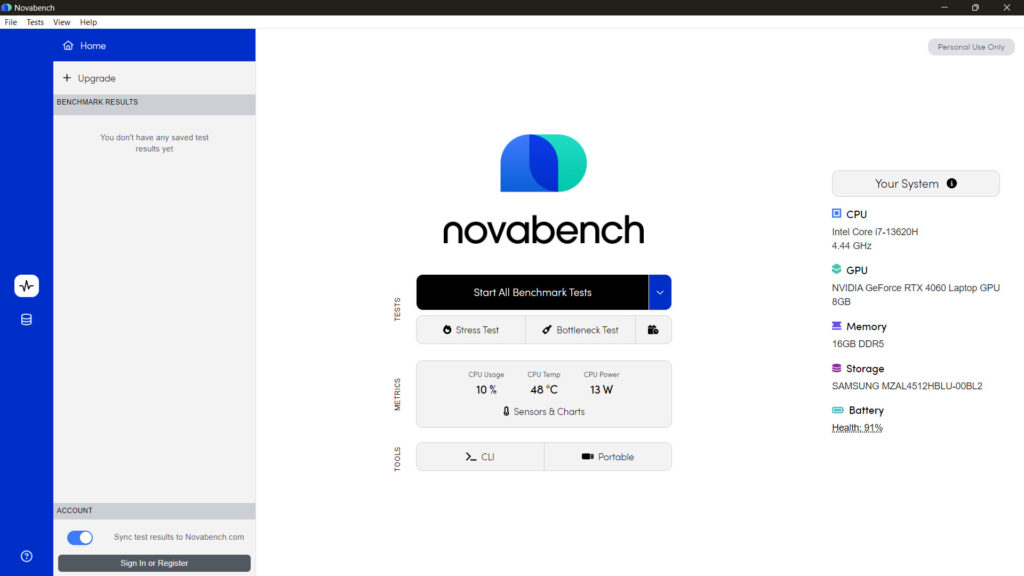
برنامه بعدی، Novabench است. Novabench یکی دیگر از برنامههای کاملا رایگان برای بنچمارک کل سیستم است. درست است که این برنامه جامعه استفاده کننده بزرگی مانند UserBenchmark ندارد، اما نتیجه کاملی را به شما ارائه میدهد و استفاده از آن برنامه بسیار راحت است.
زمانی که تست بنچمارک Novabench را اجرا میکنید، یک صفحه نتایج به شما نمایش داده میشود و این قابلیت را به شما میدهد که کامپیوتر خود را با چندین کامپیوتر دیگر مقایسه کنید. همچنین میتوانید کامپیوترهای پایه با محدوده قیمتهای متفاوت را با مشخصات مشابه کامپیوتر خود مقایسه کنید.
PC Mark 10
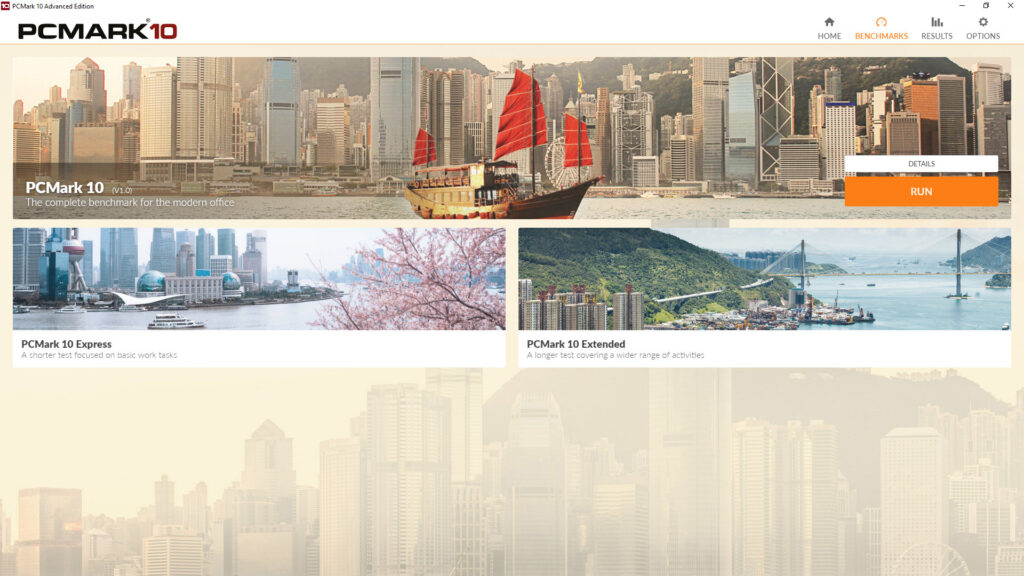
آخرین برنامه برای تست بنچمارک کلی از کامپیوتر، PC Mark 10 است. این برنامه یک محصول خاص، مانند 3DMark است. PCMark 10 را میتوانید با قیمتی کم خریداری کنید، اما یک بنچمارک کامل از کامپیوتر و تمام قطعات آن در اختیار شما قرار میدهد. البته هیچ قابلیت و ویژگی خاصی ندارد که برنامههای دیگر این لیست نداشته باشند. بیشتر تست بنچمارک این برنامه حول محور بهرهوری سیستم است و بدرد همه افراد نمیخورد.
شما میتوانید نسخه دمو PC Mark 10 را به صورت رایگان از استیم دانلود کنید. همچنین میتوانید نسخه کاملتر این برنامه را نیز از استیم خریداری کنید و به ویژگیهای بیشتر آن دسترسی داشته باشید.
تست بنچمارک از کامپیوتر
حالا شما میدانید که اگر بخواهید از کامپیوتر خود بنچمارک تهیه کنید، باید دقیقا از کدام برنامه برای بنچمارک از کدام قطعه استفاده کنید. تمام این برنامههای بنچمارک کاملا امن هستند و روش سادهای برای استفاده دارند. شما میتوانید بعد از انجام این بنچمارکها، نسبت به عملکرد سیستم خود اطلاعات کسب کنید، از عیوب سیستم خود آگاهی پیدا کنید و آن را با دیگر کامپیوترها مقایسه کنید.
برای اینکه از پردازنده خود بنچمارک بگیرید، شما میتوانید از برنامههای GeekBench، CPU-Z و Cinebench استفاده کنید.
شما برای اینکه بتوانید از کارت گرافیک خود تست بنچمارک بگیرید، میتوانید از برنامه Basemark، Ungine Heaven و 3DMark استفاده کنید تا قدرت گرافیک خود را بسنجید.
برای اینکه بتوانید از کل کامپیوتر خود بنچمارک بگیرید، میتوانید از برنامه Novabench، UserBenchmark و PCMark 10 استفاده کنید.





















 مطالب مرتبط از نگاه دیجیاتو
مطالب مرتبط از نگاه دیجیاتو









برای گفتگو با کاربران ثبت نام کنید یا وارد حساب کاربری خود شوید.